"Come realizzare una GIF di un film? Voglio convertire una parte specifica di un filmato in GIF, ma non riesco a trovare una piattaforma adatta. È possibile svolgere questa attività?".
La maggior parte degli utenti sa che le GIF sono brevi animazioni in loop senza effetti sonori. Tuttavia, quando si creano GIF di filmati di grandi dimensioni, si potrebbero avere alcuni problemi a meno che non si acceda a un software adatto per completare l'operazione. Bene, siete fortunati perché in questo articolo condivideremo cinque software per convertire i film in GIF, inclusa la guida passo-passo per completare il processo con successo!
Parte 1. Come convertire i filmati in GIF senza sforzo?
Wondershare UniConverter offre un modo rapido ed efficiente per convertire i filmati in GIF utilizzando la funzione GIF Maker. Inoltre, consente di creare GIF sia da video che da immagini. Il nuovo e migliorato convertitore di filmati in GIF offre una velocità di elaborazione di 90 volte sia su macOS che su Windows. Inoltre, è possibile riprodurre file multimediali in +1000 formati.
Lo strumento UniConverter offre diverse funzioni extra di editing video, come Watermark Editor, Subtitle Editor e Smart Trimmer. Inoltre, l'interfaccia intuitiva rende l'intero processo di editing molto semplice!
Se vi state chiedendo come convertire un filmato in GIF con UniConverter, controllate i seguenti passaggi:
Passo 1 Aprire GIF Maker su Wondershare UniConverter.
Eseguire il programma e fare clic su Casella degli strumenti. Da qui, accedere alla funzione GIF Maker.
Passo 2 Caricare il filmato nel software.
Selezionate la scheda Video to GIF e aggiungete il filmato specifico che desiderate convertire in GIF.
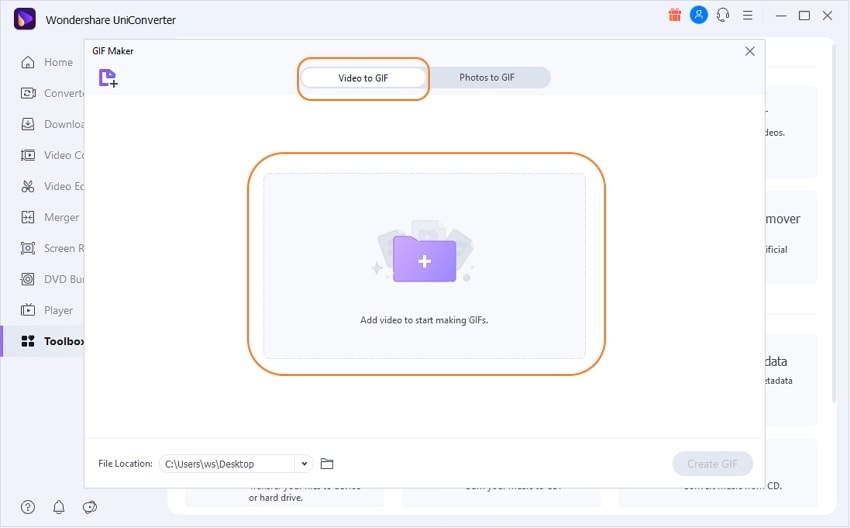
Passo 3 Creare GIF.
Regolare l'ora di Inizio e Fine per creare la GIF. Inoltre, selezionare le dimensioni di output, la frequenza dei fotogrammi e la nuova posizione del file per la GIF. Infine, fare clic su Crea GIF per avviare il processo.
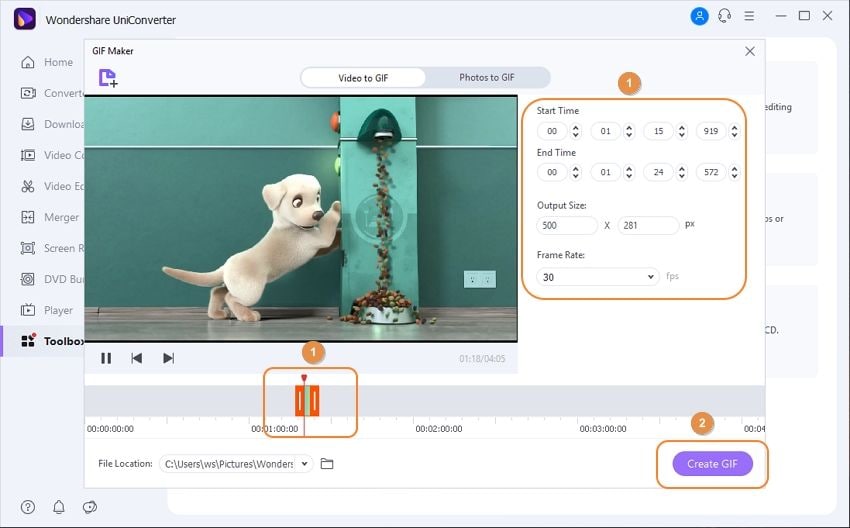
Oltre a GIF Maker, ci sono due nuove funzioni sorprendenti per divertirsi con UniConverter.
Ritratto AI:AI Portrait è una funzione a valore aggiunto di UniConverter. È possibile cambiare lo sfondo di qualsiasi video. Si tratta del miglior modificatore e rimuovitore automatico di sfondi video, in grado di rimuovere automaticamente al 100% lo sfondo dai vostri video. Inoltre, sono disponibili diversi modelli per sostituire lo sfondo del video. Con l'intelligenza artificiale, non è necessario disporre di programmi o competenze professionali. Pertanto, UniConverter è un buon software di editing cinematografico.
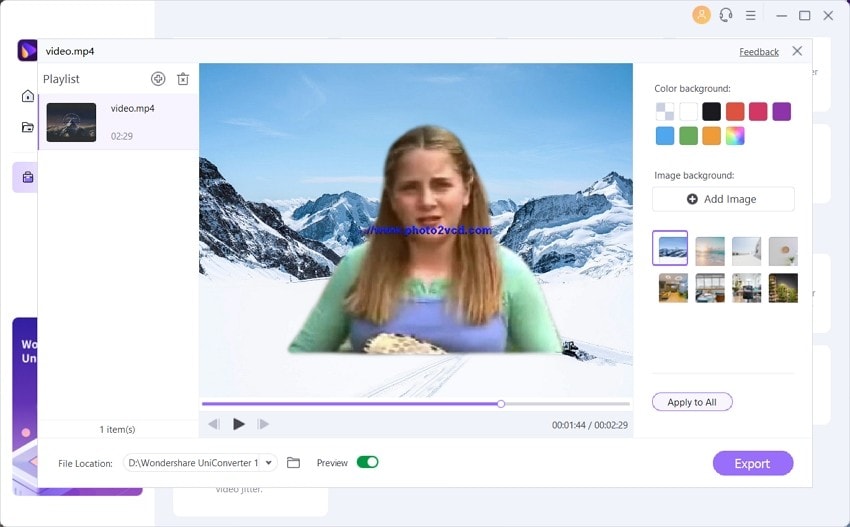
Auto Reframe:Identifica in modo intelligente le azioni nei video e riquadra le clip per diversi rapporti di aspetto, risparmiando tempo e fatica.
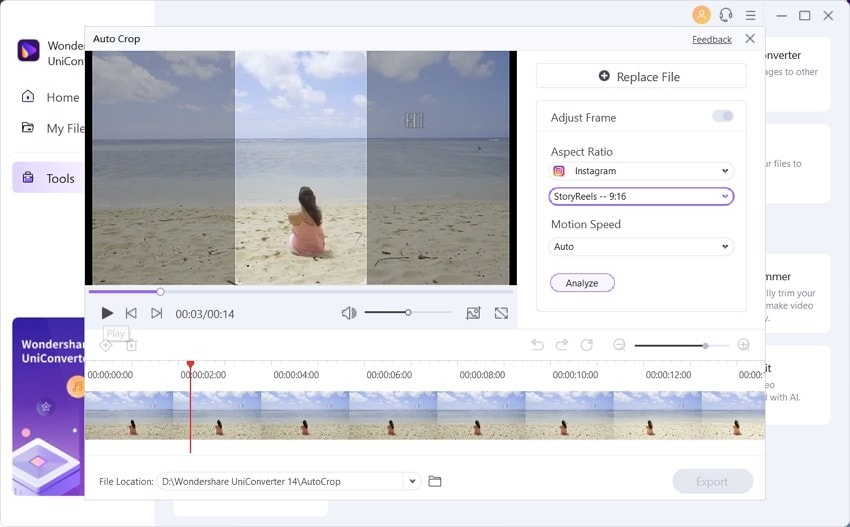
Wondershare UniConverter - Il miglior creatore di filmati in GIF per Windows e Mac
Un creatore di GIF facile da usare per convertire filmati in GIF in qualsiasi momento e ovunque.
Convertite rapidamente video e immagini in movimento in GIF.
Modificate le GIF migliorando la frequenza dei fotogrammi, le dimensioni di uscita e impostando l'ora di inizio e di fine.
Tagliate automaticamente i vostri video e rendete l'editing video facile e privo di tempo.
Conversione video di qualità originale con accelerazione GPU completa. Velocità di conversione 90 volte superiore.
Parte 2. Altre 5 alternative al creatore di GIF cinematografiche raccomandate
Potete controllare altri cinque software di conversione GIF in questa sezione dell'articolo!
1.Ezgif
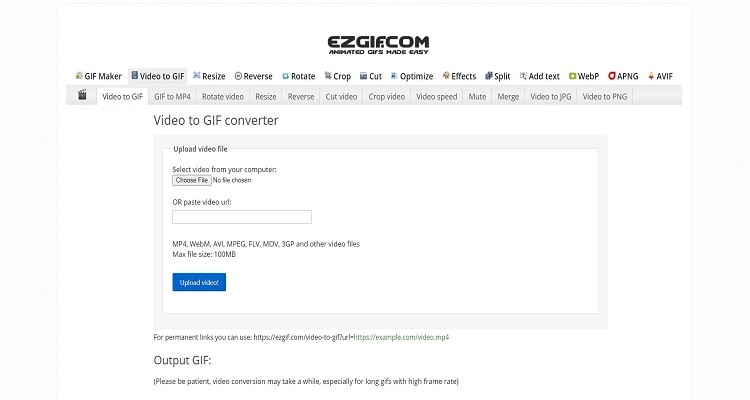
| Formati video supportati | MP4, WebM, AVI, MPEG, FLV, MOV, 3GP e altri formati di file video. |
| Sistema disponibile | basato sul web |
| Prezzo | Gratuito (dimensione massima del file 100MB) |
Vantaggi
Non è necessario installare alcun software!
Facile da navigare.
Molteplici funzioni di editing video!
Svantaggi
Conversione di file di massimo 100 MB!
Problemi di privacy, poiché le GIF vengono salvate nel cloud.
Recensioni dell'utente:
"È semplicemente incredibile. Lo adoro. È molto utile per ottenere sottoscrizioni e visualizzazioni. Preferisco sempre i tipi per ottenere più sottoscrizioni".
- Di Soundhar Singh
2.CloudConvert
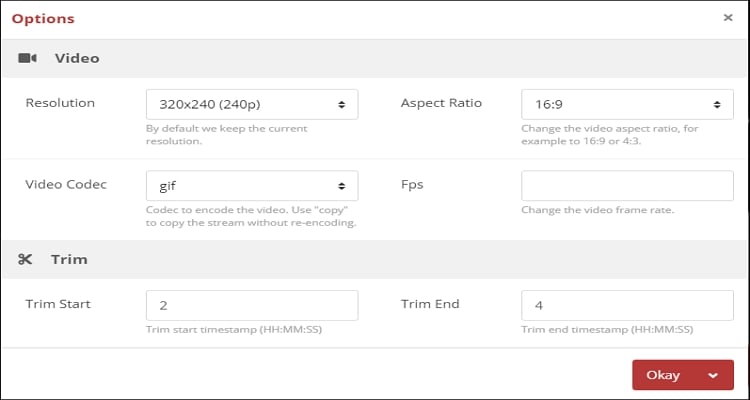
| Formati video supportati | Oltre 200 formati di file supportati da questa piattaforma |
| Sistema disponibile | Interamente basato sul web |
| Prezzo | Minimo 1.000 minuti di conversione al mese per $9 al mese |
Vantaggi
È possibile impostare proprietà predefinite per la conversione dei file.
Rapporto qualità/prezzo!
Interfaccia semplice.
Svantaggi
Solo 25 conversioni gratuite al giorno!
Nessun servizio di assistenza clienti per gli utenti gratuiti.
Recensioni dell'utente:
"Cloudconvert supporta la conversione di quasi tutti i formati di documenti, audio, video, archivi, immagini, fogli di calcolo o presentazioni. Inoltre, garantiscono la sicurezza dei dati degli utenti perché non li vendono a nessuno; invece, fanno affari vendendo l'accesso alle loro API".
-Di Sabin Gareth
3.Creare una GIF
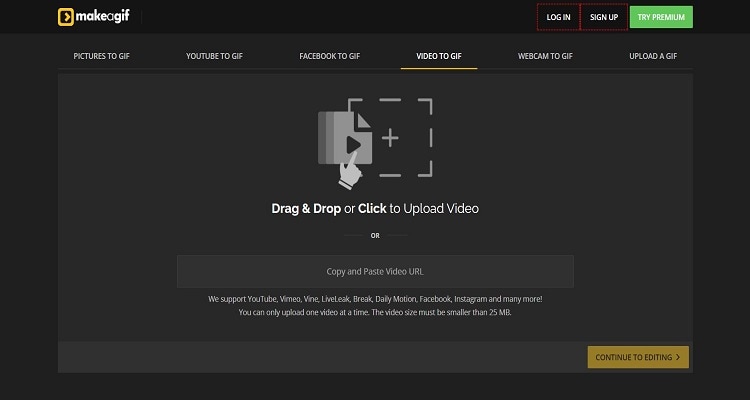
| Formati video supportati | Formati multipli |
| Sistema disponibile | In linea |
| Prezzo | 11,95 dollari al mese |
Vantaggi
3 giorni di prova gratuita!
Carica i video online.
Svantaggi
Consente la conversione di un video alla volta!
Le dimensioni del video devono essere inferiori a 25 MB.
Recensioni dell'utente:
"Le GIF sono fantastiche ed è così facile creare una GIF!".
- Di Gene Elly
4.Da film a GIF
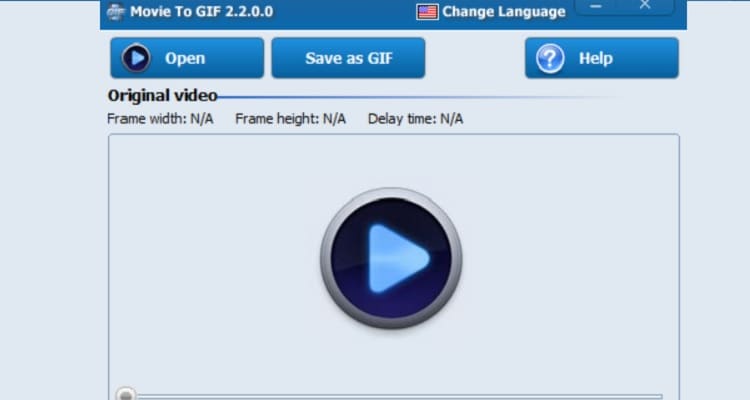
| Formati video supportati | Formati di file video comuni, come AVI e MPEG |
| Sistema disponibile | Windows |
| Prezzo | Gratuito |
Vantaggi
Software dedicato per convertire i video in GIF!
Sono disponibili filtri video.
Completamente gratuito!
Svantaggi
Converte solo i video in GIF.
Interfaccia obsoleta
Recensioni dell'utente:
"È facile da usare e salva il file direttamente su Google Drive, che è anche una buona opzione".
- Di Karen Nelson
5.Imgur
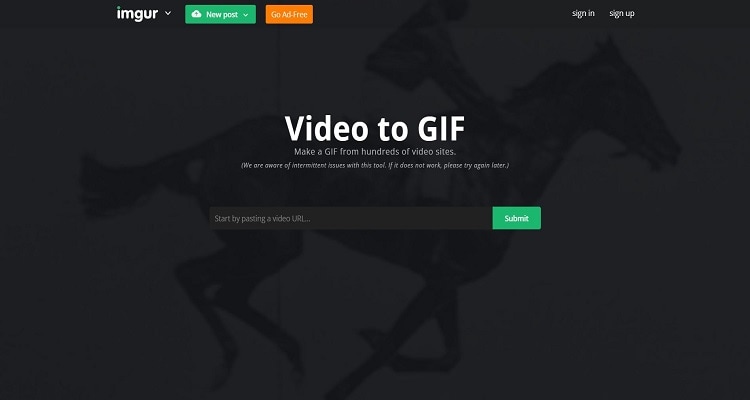
| Formati video supportati | Ogni formato video |
| Sistema disponibile | Accessibile da qualsiasi browser web |
| Prezzo | 3 dollari al mese |
Vantaggi
Facile da usare!
Una piattaforma completa per accedere alle GIF.
Applicazione mobile!
Svantaggi
Velocità di conversione lenta!
È necessario registrarsi per convertire i filmati in GIF.
Recensioni dell'utente:
"Imgur era un sito di condivisione di immagini divertente, con nuovi trend e bandwagons di meme spontanei, occasionali storytime e simpatiche GIF di cani".
- Di Fay Davidson
Provate subito il miglior Movie GIF Maker - Wondershare UniConverter!
Oltre 3.591.664 persone l'hanno scaricato per provare le funzioni avanzate.
Parte 3. Suggerimenti creativi per rendere interessanti le GIF dei film
Se siete alle prime armi con la modifica delle GIF e volete renderle attraenti, coinvolgenti e virali, seguite i suggerimenti e i trucchi indicati in questa sezione.
1. La GIF deve essere accattivante.
Sappiamo tutti che online vengono create centinaia di nuove GIF e che i creatori si aspettano che diventino realtà da un giorno all'altro. Tuttavia, se il file GIF o simile non è abbastanza attraente, finirà rapidamente sul fondo del barile.
Inoltre, è possibile rendere la GIF accattivante aggiungendo effetti, sottotitoli o informazioni rilevanti, utili per lo spettatore. Inoltre, è meglio mantenere le cose semplici durante la creazione di una GIF!
2. Creare una breve GIF con un ciclo continuo.
Le GIF devono essere concise, perché a nessuno piacciono le GIF lunghe. Inoltre, molti esperti suggeriscono di creare la GIF in un ciclo senza impostare alcun punto di inizio e di fine, in modo da tenere gli spettatori impegnati con la GIF, facendoli guardare l'animazione per un periodo più lungo.
3. Mantenere le dimensioni del file il più possibile ridotte.
Oltre a mantenere il tempo della GIF minimo, suggeriamo di comprimere le dimensioni del file per facilitare il caricamento della GIF sui social media e consentire agli utenti di scaricarla rapidamente.
Non solo, ma dovete anche tenere presente che la vostra GIF verrà probabilmente visualizzata su uno schermo mobile. Se il caricamento avviene in modo problematico su uno schermo mobile, non è possibile che la GIF diventi virale sulle piattaforme dei social media! È per questo che la GIF deve essere compatibile con il telefono.
4. Utilizzate gli strumenti migliori per creare una GIF accattivante.
Un convertitore affidabile da film a GIF si prenderà la responsabilità di creare immediatamente una GIF accattivante. UniConverter può essere una buona scelta per creare un'animazione GIF da zero a un ritmo veloce.
Parte 4. Domande frequenti sui film in GIF
Abbiamo compilato una sezione di FAQ per chiarire qualsiasi confusione relativa alla conversione di un filmato in GIF.
D1: Come faccio a salvare un MOV come GIF?
Ans: È possibile utilizzare la funzione GIF Maker di Wondershare UniConverter per salvare un file MOV come GIF. I passaggi sono i seguenti:
- Eseguire il software e fare clic su Toolbox
- Toccate GIF Maker e assicuratevi di aver accesso a Video to GIF.
- Caricare il video, regolare le impostazioni e fare clic sul pulsante Crea GIF per attivare la conversione.
- Troverete il file nella posizione selezionata!
D2: Come posso ridurre le dimensioni di una GIF?
Ans: È possibile rimpicciolire una GIF regolando la frequenza dei fotogrammi e la dimensione del file in uscita. UniConverter offre entrambe le impostazioni per limitare le dimensioni dei file! È sufficiente gestire le impostazioni indicate non appena si carica il filmato o la GIF nell'interfaccia di GIF Maker.
D3: Come faccio a creare una GIF senza perdere qualità?
Ans: L'unica soluzione per creare una GIF senza perdere qualità è Wondershare UniConverter. Il software prende in mano la situazione e crea un'animazione senza perdite!
D4: Quanti secondi può avere una GIF?
Ans: la maggior parte delle piattaforme online limita le GIF a 15 secondi. Tuttavia, è meglio mantenere l'animazione sotto i 5 secondi.
Parte 5. Conclusione
Scoprite quanto è facile convertire un filmato in GIF non appena si accede a uno strumento affidabile per la creazione di GIF. UniConverter offre un tocco in più mentre si gestiscono le impostazioni della GIF, in quanto supporta tutti i formati e offre molteplici funzioni di editing per creare un video accattivante. È anche possibile utilizzare i cinque software di conversione da video a GIF dedicati. Tuttavia, la maggior parte delle piattaforme dichiarate potrebbe alterare la qualità delle GIF a causa delle caratteristiche limitate!
 Converti in batch MOV in MP4, AVI, 3GP, WAV e viceversa facilmente.
Converti in batch MOV in MP4, AVI, 3GP, WAV e viceversa facilmente. 


